Statistiques de synchronisation
From LimeSurvey Manual
Présentation
Pour suivre rapidement le temps qu'un répondant passe à répondre à chaque question ou groupe de questions, activez les timings options dans le Notifications et panneau de données :
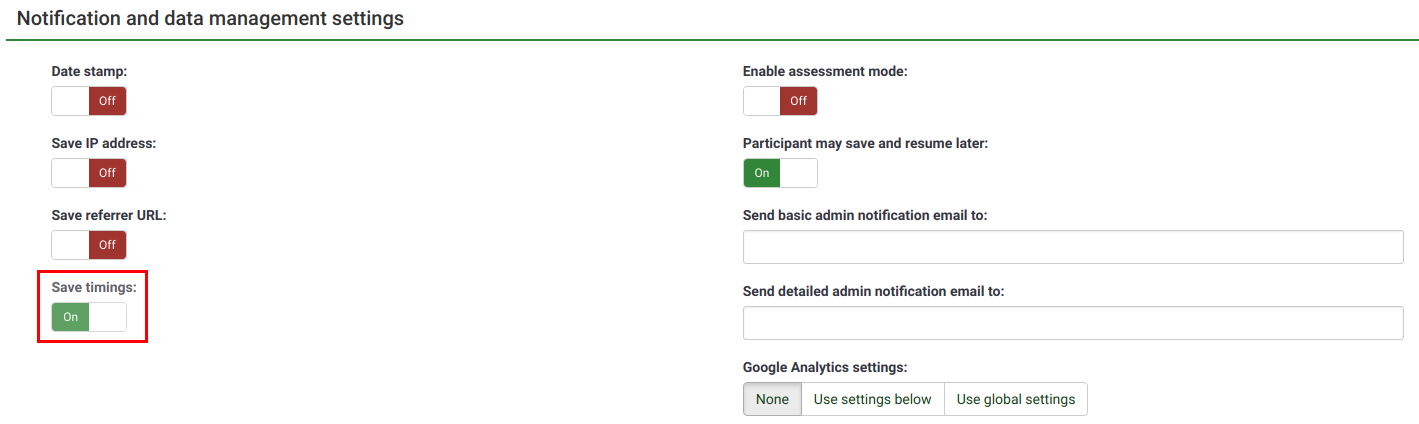
Si l'option timings est activée, Statistiques de timing est accessible depuis la barre d'outils Réponse et statistiques :

Statistiques de synchronisation
Un tableau avec les horaires de chaque réponse s'affichera :
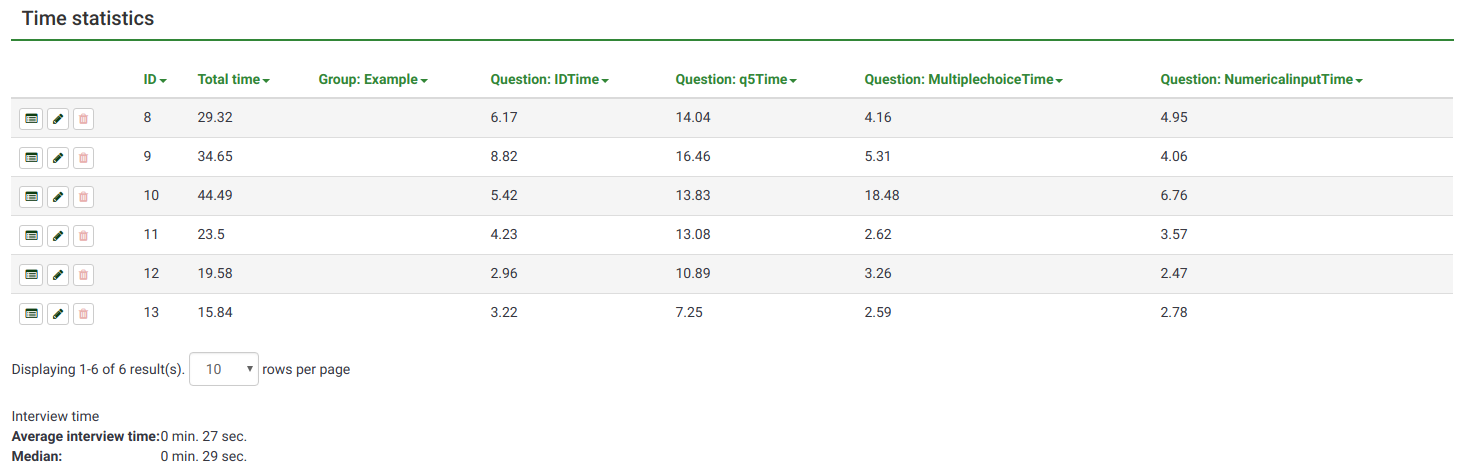
Comme on peut le constater, les colonnes sont constituées d'une colonne "Action" et de colonnes triables (ID, Temps total, groupe et temps des questions).
La colonne « Action » contient les options suivantes liées à la réponse :
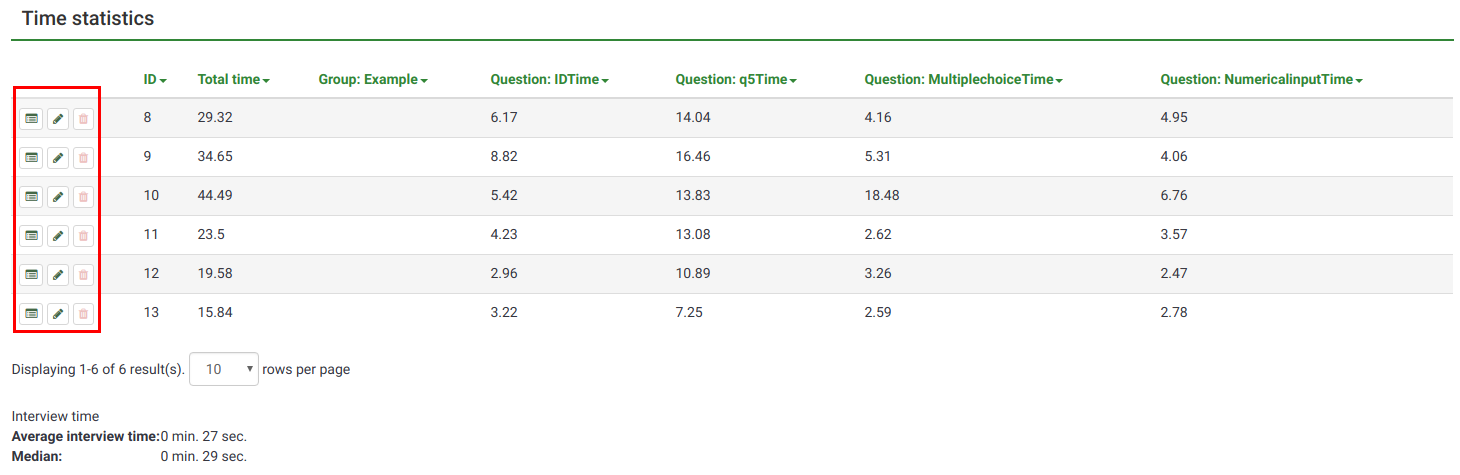
- Afficher les détails de la réponse : Pour vérifier la réponse soumise par un répondant, cliquez sur ce bouton. Le panneau vous permet de modifier l'entrée de réponse, de supprimer l'entrée ou de l'exporter
- Modifier cette réponse : Pour modifier la réponse soumise par un répondant, cliquez sur le bouton en forme de crayon vert
- Supprimer cette réponse : cliquez sur le bouton poubelle rouge si vous souhaitez supprimer la réponse de votre table de réponses.
L'ID fait référence à l'ID de la réponse, tandis que le reste des colonnes exprime le temps qu'un répondant a passé sur un groupe ou une question. La valeur est exprimée en secondes.
Dans le cas où vous avez l'habitude d'afficher plus de réponses sur la même page, changez la valeur par défaut de 10, et optez pour une valeur plus grande :
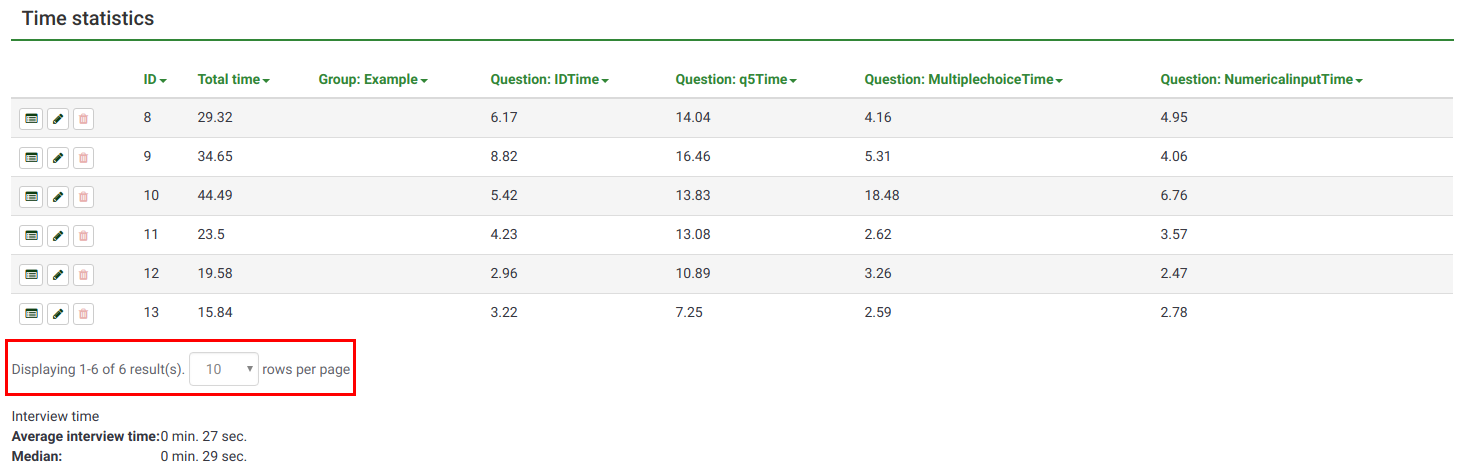
Heure de l'entretien
Deux statistiques sont automatiquement calculées pour toutes les réponses complètes stockées :
- Durée moyenne de l'entretien
- Médiane
Questions fréquemment posées
Si je reviens pour modifier l'une de mes réponses précédentes, le temps est-il cumulé ?
Oui, le temps est cumulé (visite 1 + visite 2...).
Si l'attribut d'enquête "backward navigation" est activé, vous pouvez accéder à l'une de vos réponses précédentes et corriger la réponse. Les « timings » fonctionnent en arrière-plan, comptant le temps que vous avez passé sur chaque page d'enquête, agrégeant les résultats de chaque visite.
Exemple
Conditions préalables :
- Format de l'enquête : "Groupe par groupe" ou "question par question"
- Navigation vers l'arrière doit être activé .
- Enregistrer les horaires doit être activé.
Supposons que vous avez déjà atteint la question 5 (Q5) et que vous souhaitez modifier votre réponse à la question 1 (Q1). Cliquez sur "Précédent" jusqu'à ce que vous atteigniez le premier trimestre. Le temps passé sur la page où se trouve Q1 est cumulé avec le temps passé lorsque vous avez répondu pour la première fois à la question. En faisant des allers-retours, les « temps » passés sur les Q2, Q3 et Q4 augmentent également.
Si vous n'êtes pas satisfait de ce comportement, vous pouvez autoriser les utilisateurs à « sauter » en arrière via la index feature de LimeSurvey.